文章详情页
Win10系统设置任务栏全透明详细操作步骤
浏览:2日期:2022-12-14 15:41:22
你们晓得Win10系统中如何设置任务栏全透明呢?下文就为大伙带来了Win10系统设置任务栏全透明的详细操作步骤。

1、下载安装一款名叫Startisback的小工具;
2、接下来,将Startisback安装到你的电脑中,启动软件后会看到如下界面;
3、勾选“外观”→“使用自定义任务栏颜色”复选框,然后再将右侧滑杆拖拽到最左侧,点击应用按钮。转眼间,任务栏就变透明啦!

4、除此之外,我们还可以在此基础上再做一些小变化。比方说点击滑杆最左侧的“□”,它的作用是为任务栏填入不同的颜色。再或者,我们还可以点击旁边的“小水滴”,而它的作用则是将透明的任务栏转成“Aero毛玻璃”效果。
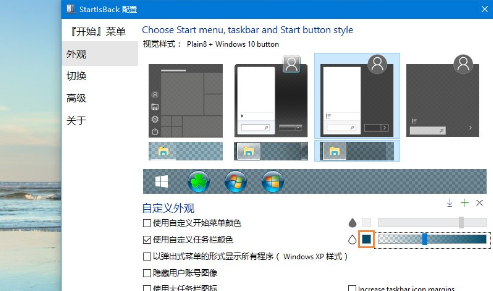
OK!是不是很简单呢?好了,马上体验一下吧,一秒钟,让我们Windows立马不一样!
依照上文呈现的Win10系统设置任务栏全透明的详细操作步骤,你们是不是都学会设置的方法啦!
相关文章:
1. 统信uos系统怎么进行打印测试页和删除打印机?2. 企业 Win10 设备出现开始菜单和任务栏快捷方式消失问题,微软展开调查3. UOS怎么设置时间? 统信UOS显示24小时制的技巧4. 苹果 macOS 11.7.3 更新导致 Safari 收藏夹图标无法正常显示5. 如何从 PC 上的 USB 安装 Windows 116. Windows Modules Installer Worker是什么进程?硬盘占用100%的原因分析7. uos如何安装微信? uos系统微信的安装教程8. 统信UOS个人版(V201030)正式发布 新增功能汇总9. 世界上最流行的操作系统不是Linux或者Windows,而是MINIX10. AIX上克隆rootvg的操作方法
排行榜

 网公网安备
网公网安备